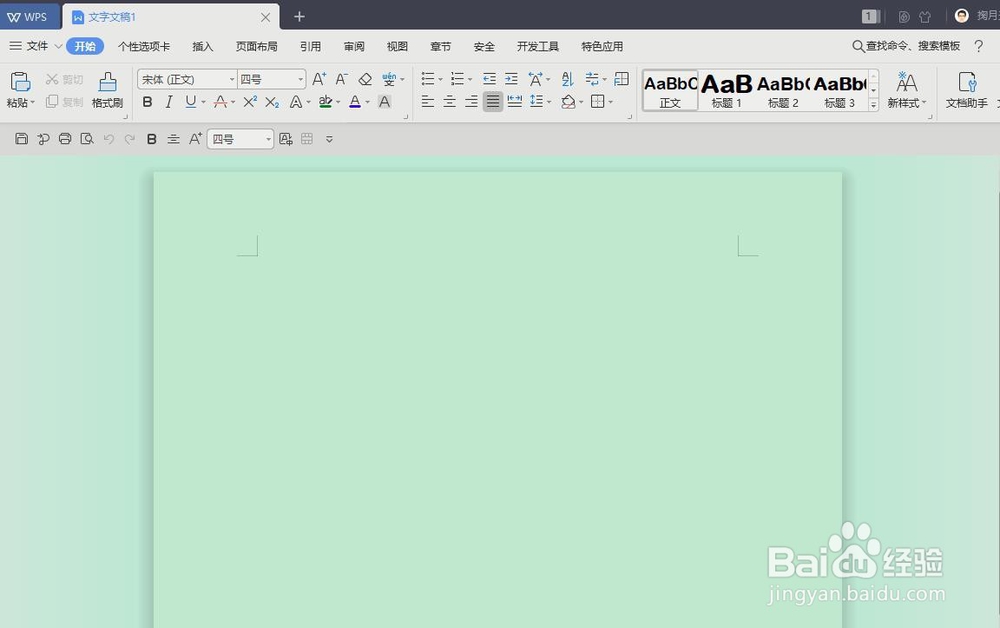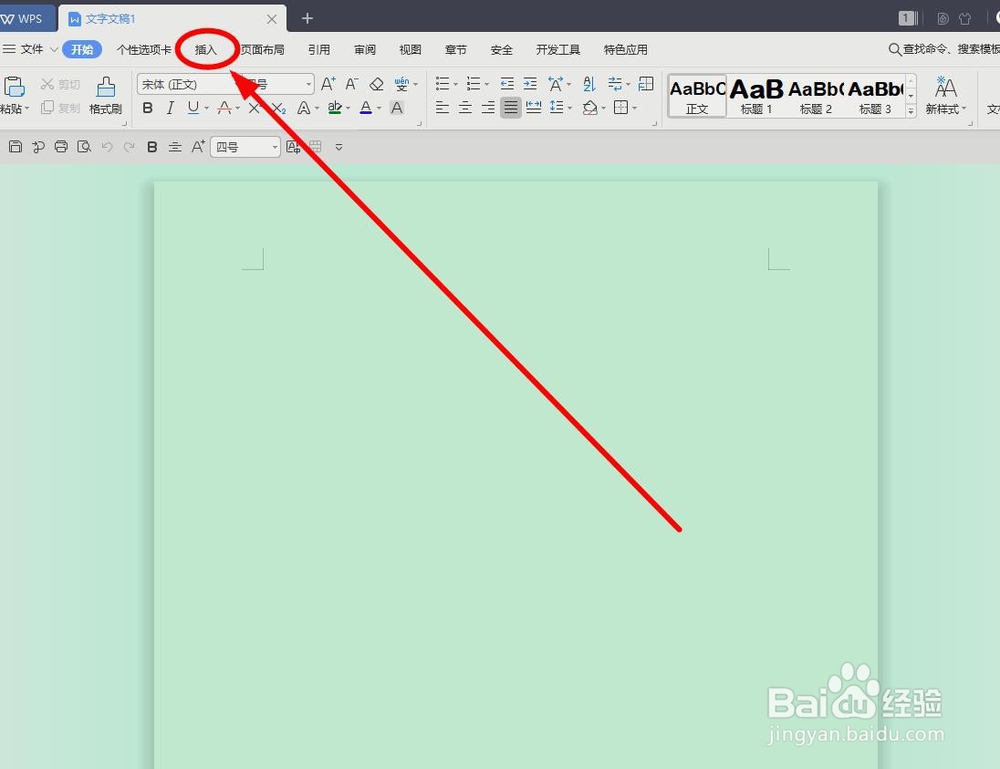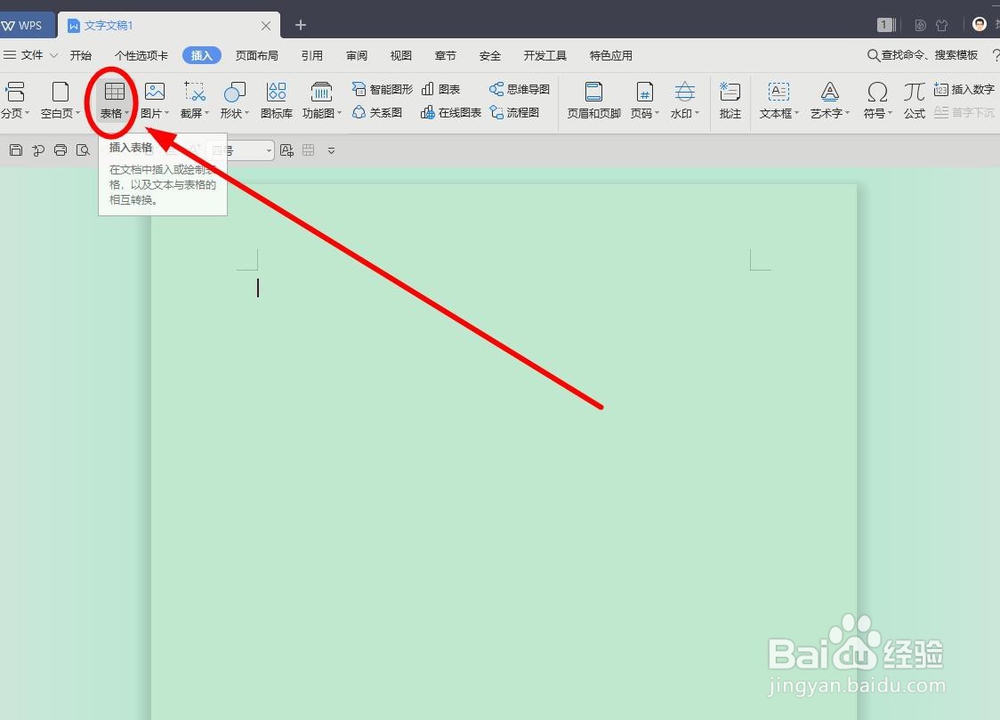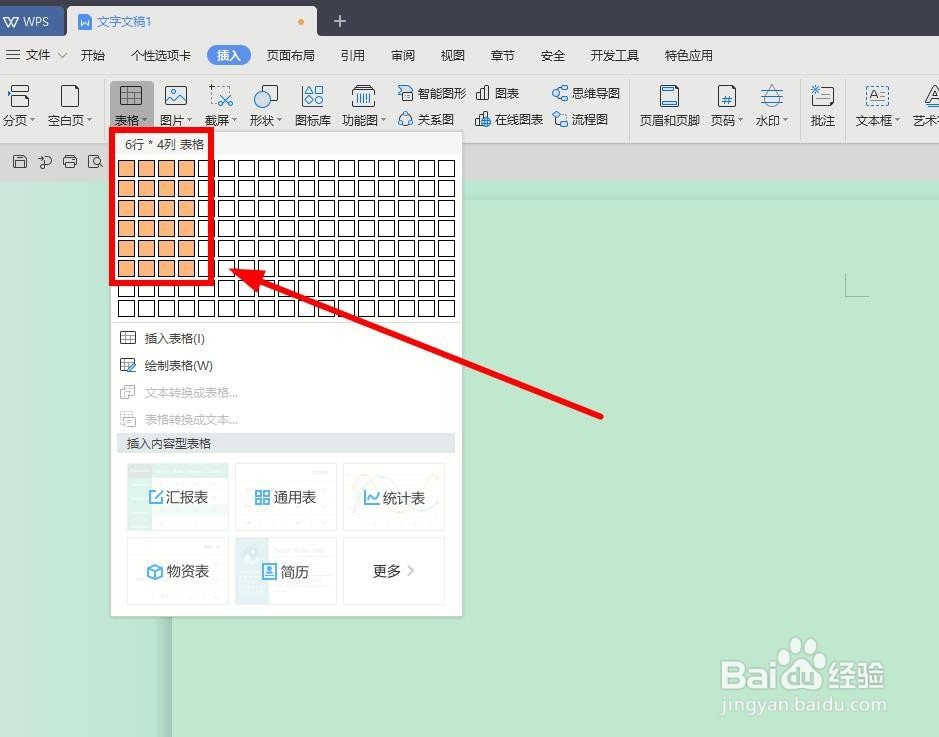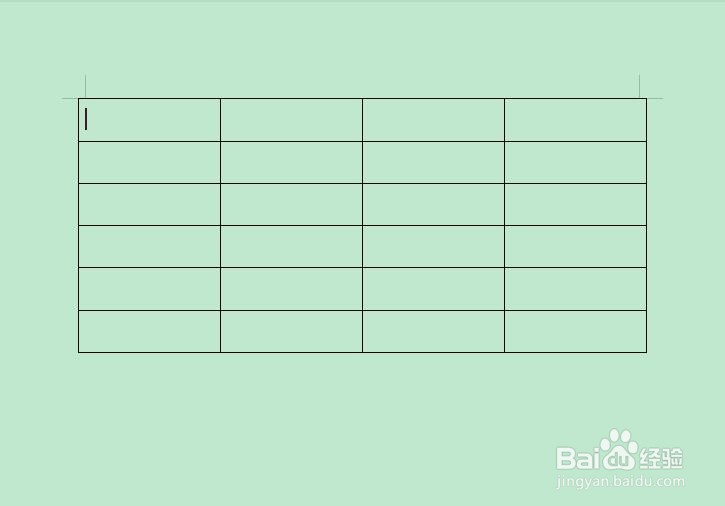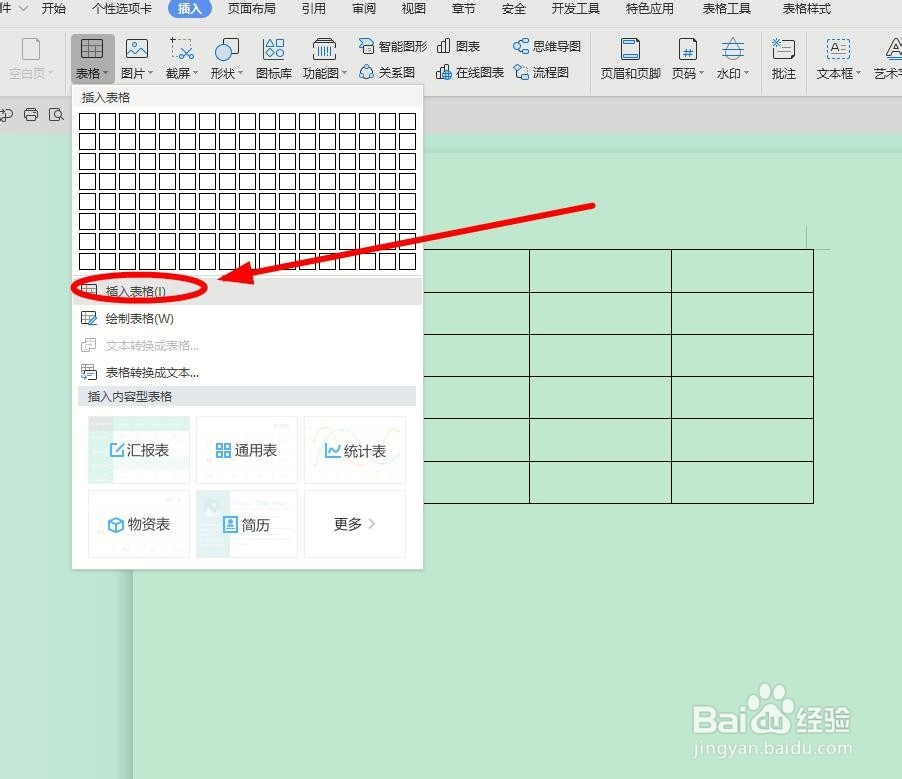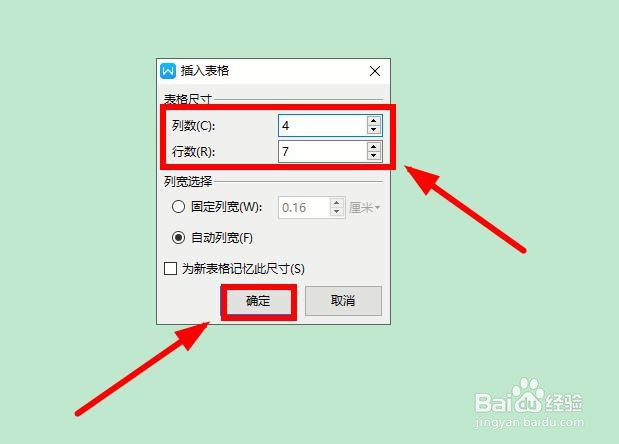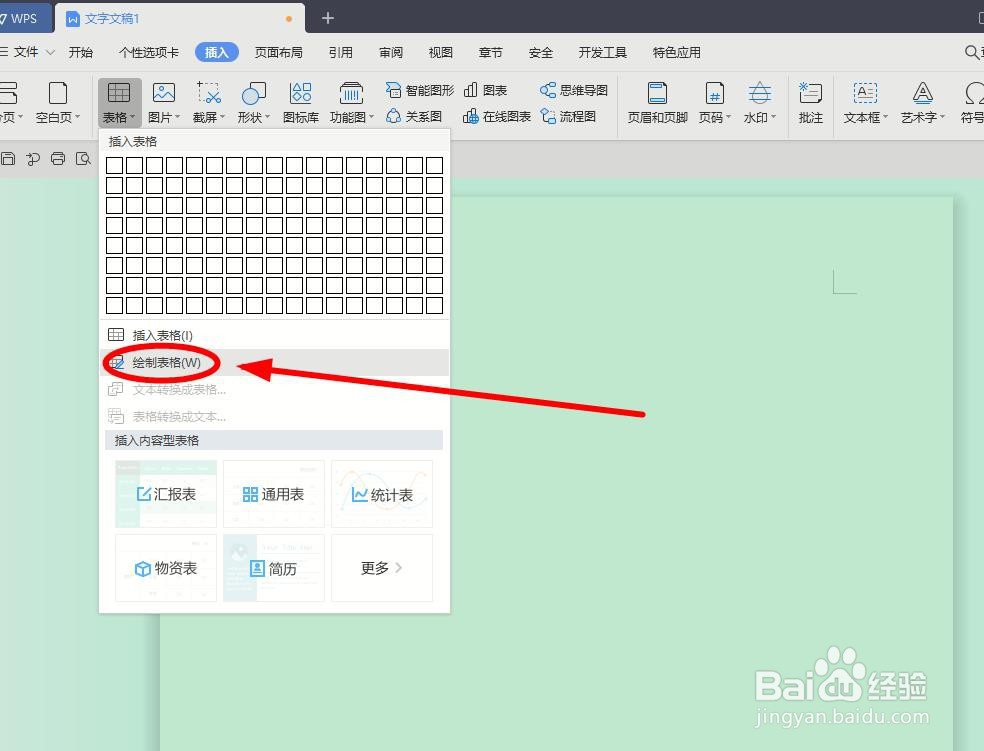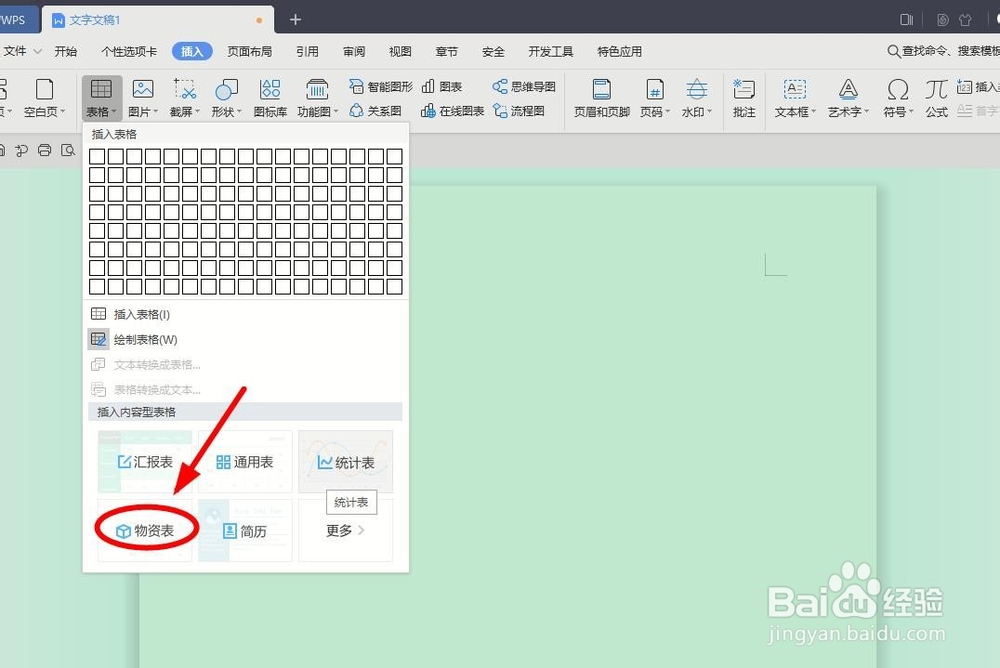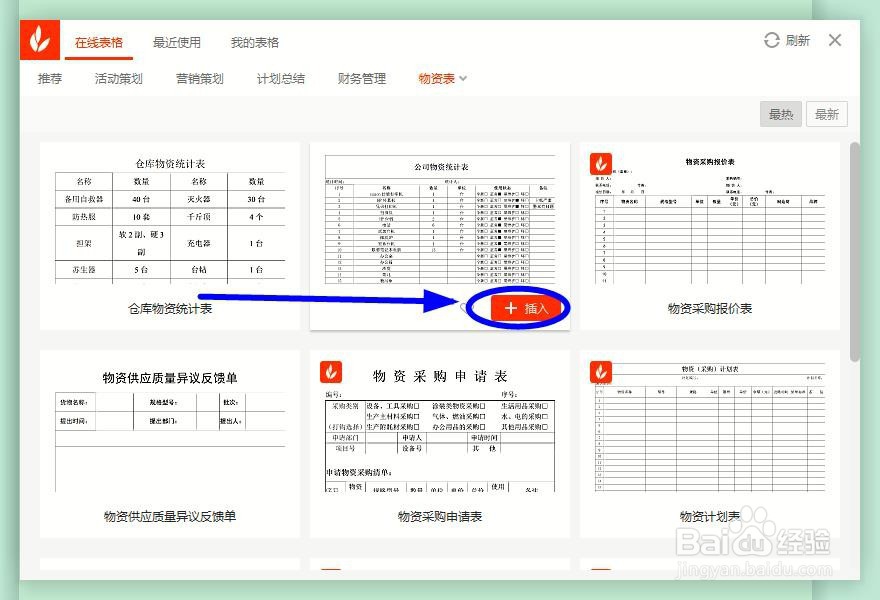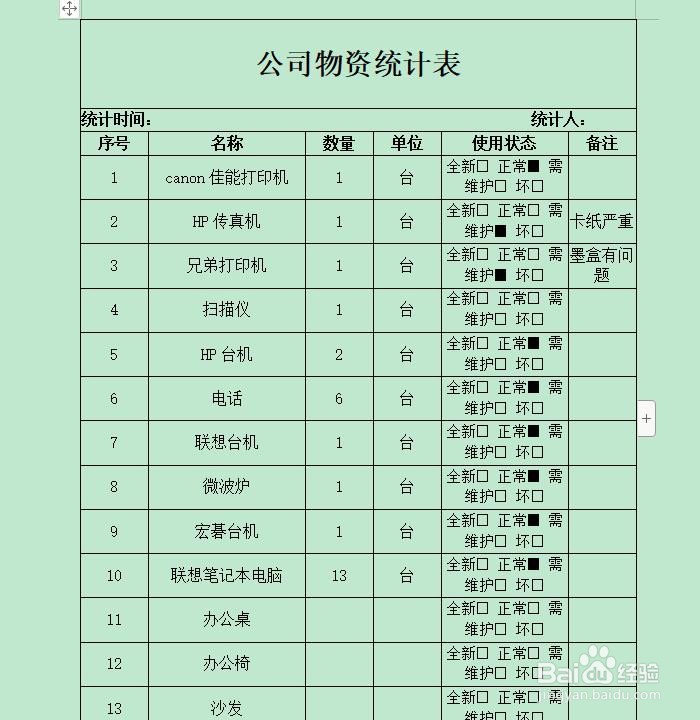如何在WPS文字中插入表格
1、新建一个WPS文字文档
2、在菜单栏找到并单击“插入”选项卡
3、在“图表选项组”中有个“表格”按钮,我们找到并单击
4、在弹出的下拉菜单中,我们有多种方式来插入表格:第一种就是根据自己的需要在最上端,选择需要的行数、列数,用鼠标圈画出来单击,就可以得到一个需要的表格
5、第二种方法与第一种类似,就是单击下拉列表中的“插入表格”,在弹出的“插入表格”对话框中的相应位置输入行数和列数,单击“确定”即可
6、第三种出入表格的方法就是单击下拉菜单中的“绘制表格”,拖动鼠标就可以得到一个需要的表格,这种办法的行数和列数是由你拖动鼠标的密集决定的。
7、如果你需要插入的是实用性的表格,可以在下拉菜单中的“插入内容型表格”下面找到需要的表格类型后单击
8、在弹出的“在线表格”中找一种适合的类型,单击“插入”,即可得到需要的一种实用表格
声明:本网站引用、摘录或转载内容仅供网站访问者交流或参考,不代表本站立场,如存在版权或非法内容,请联系站长删除,联系邮箱:site.kefu@qq.com。
阅读量:81
阅读量:31
阅读量:20
阅读量:74
阅读量:80